OBSERVAÇÃO: É necessário instalar o aplicativo Options+ para criar ações inteligentes com o recurso Smart Actions. Se o Options+ não estiver instalado, você pode baixar a versão mais recente aqui.
Também é necessário ter pelo menos um dispositivo configurado com o Options+ para usar o recurso Smart Actions. Para obter ajuda, Como conecto meu dispositivo ao computador?
Ao iniciar o Options+, o recurso Smart Actions é exibido na parte superior direita da janela:
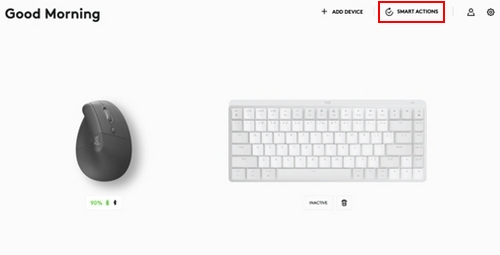
Clique em Smart Actions e você verá que já criamos alguns modelos para você começar a usar o recurso. Também são exibidas as opções para Criar ou Importar as ações inteligentes:
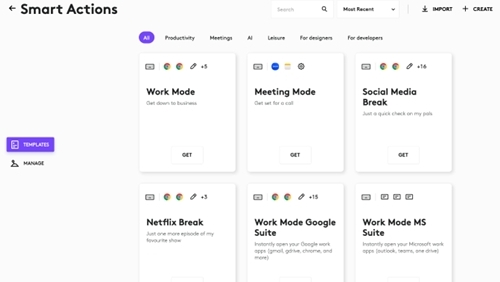
Exemplo:
No modelo Modo de reunião, clique em Obter. É exibida a função de atribuir um gatilho e uma ação.
- Gatilho: é como a ação começará.
- Ações: a sequência de tarefas a serem realizadas
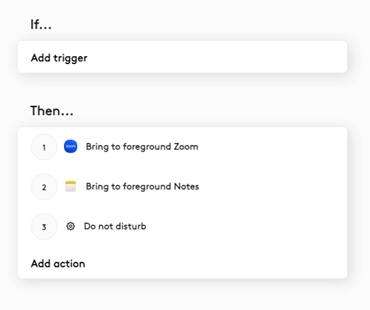
Atualmente, existem dois tipos de gatilhos:
Dispositivo: permite iniciar o Smart Actions usando os botões do mouse ou as teclas do teclado da Logitech.
Atalho: permite iniciar o Smart Actions usando uma combinação de teclas. O atalho deve ser a combinação de uma tecla modificadora (Ctrl, Shift, Cmd ou Opt) e qualquer outra tecla.
Neste exemplo, é exibido o mouse Logitech LIFT. Selecione o botão que deseja usar:
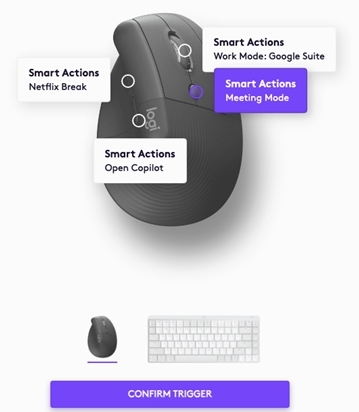
Depois de confirmar o gatilho, você tem a opção de atualizar a sequência de ações. Vamos adicionar uma nova ação para abrir o Slack. Durante as reuniões no Slack, geralmente há compartilhamento de itens:
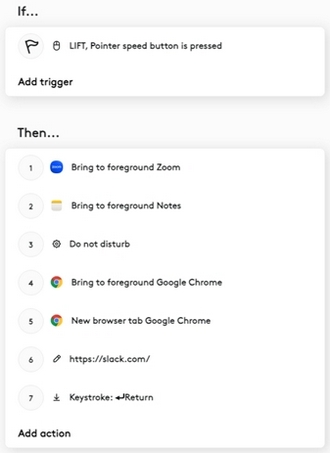
Você pode ver que adicionamos algumas etapas para abrir o Google Chrome, adicionamos também uma nova guia do navegador e o Slack.
Clique em Confirmare pronto!
Usar um gatilho de atalho
É possível gravar entradas de pressionamento de teclas para criar o gatilho de atalho. Selecione Atalho em Gatilho e insira uma combinação de teclas. Neste exemplo, a combinação das teclas Shift e M acionará o Smart Actions no Modo de reunião:
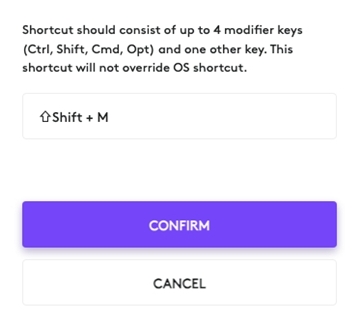
Observação Importante: A ferramenta de atualização de firmware não é mais suportada ou mantida pela Logitech. É altamente recomendável usar o Logi Options+ para seus dispositivos Logitech compatíveis. Estamos à sua disposição para ajudar com qualquer situação durante esta transição.
Observação Importante: O Logitech Preference Manager não é mais suportado ou mantido pela Logitech. É altamente recomendável usar o Logi Options+ para seus dispositivos Logitech compatíveis. Estamos à sua disposição para ajudar com qualquer situação durante esta transição.
Observação Importante: O Logitech Control Center não é mais suportado ou mantido pela Logitech. É altamente recomendável usar o Logi Options+ para seus dispositivos Logitech compatíveis. Estamos à sua disposição para ajudar com qualquer situação durante esta transição.
Observação Importante: O Logitech Connection Utility não é mais suportado ou mantido pela Logitech. É altamente recomendável usar o Logi Options+ para seus dispositivos Logitech compatíveis. Estamos à sua disposição para ajudar com qualquer situação durante esta transição.
Observação Importante: O Software Unifying não é mais suportado ou mantido pela Logitech. É altamente recomendável usar o Logi Options+ para seus dispositivos Logitech compatíveis. Estamos à sua disposição para ajudar com qualquer situação durante esta transição.
Observação Importante: O software SetPoint não é mais suportado ou mantido pela Logitech. É altamente recomendável usar o Logi Options+ para seus dispositivos Logitech compatíveis. Estamos à sua disposição para ajudar com qualquer situação durante esta transição.
PERGUNTAS FREQUENTES
Não há produtos disponíveis para esta seção
